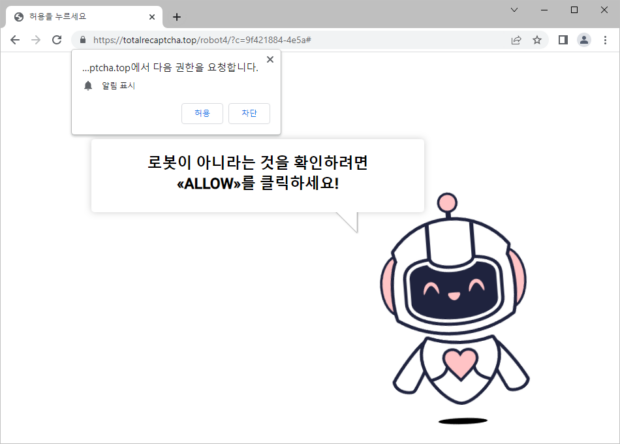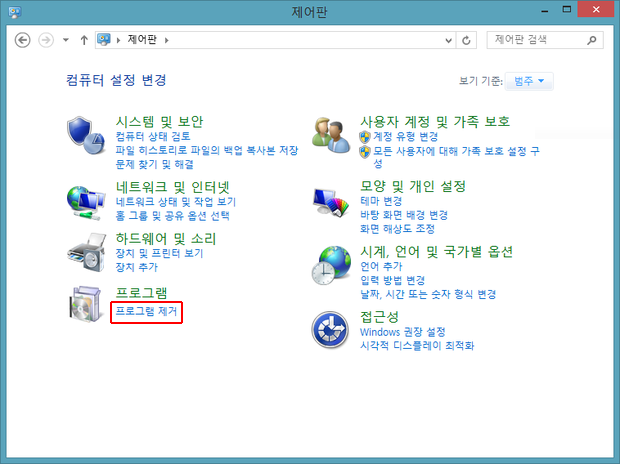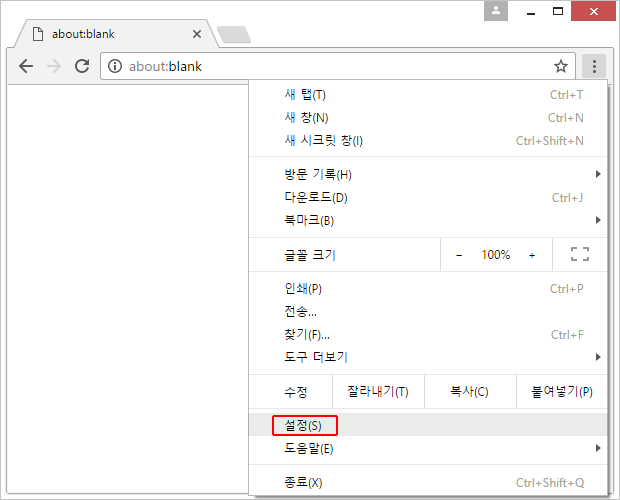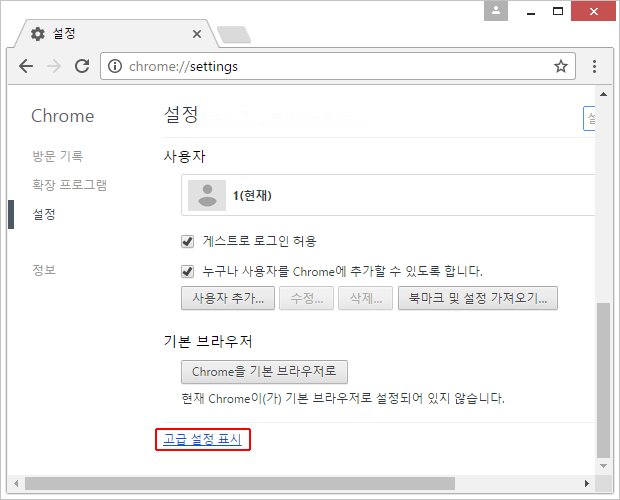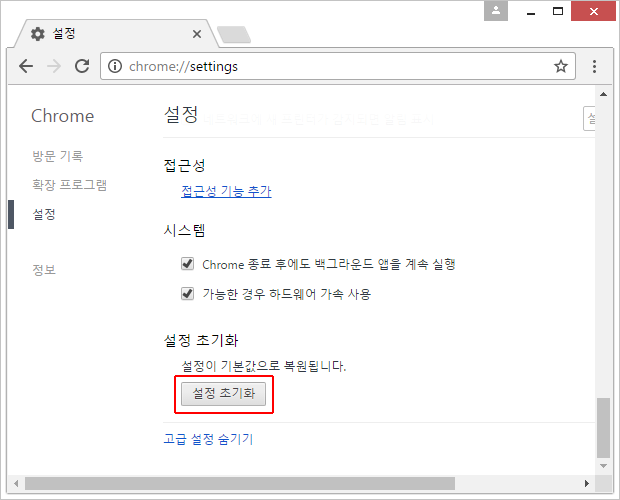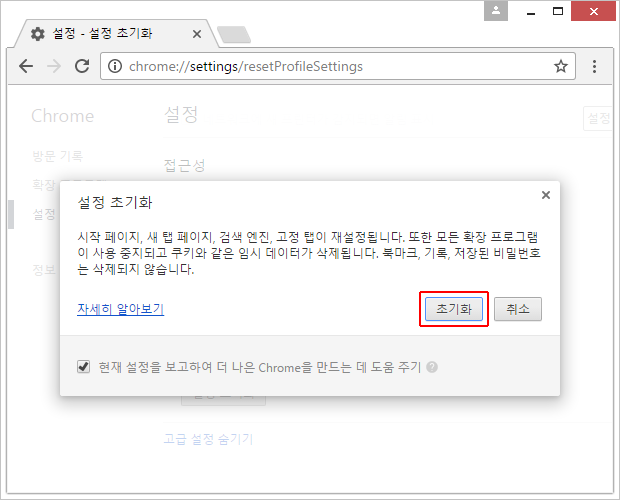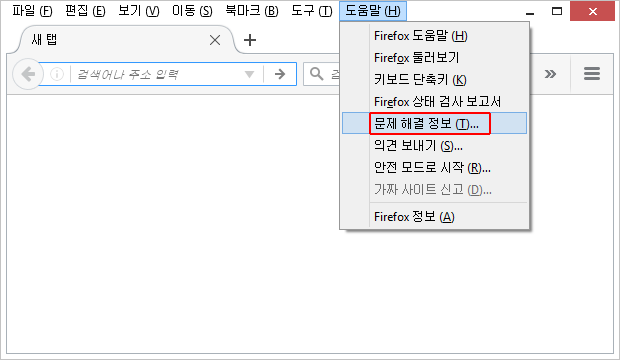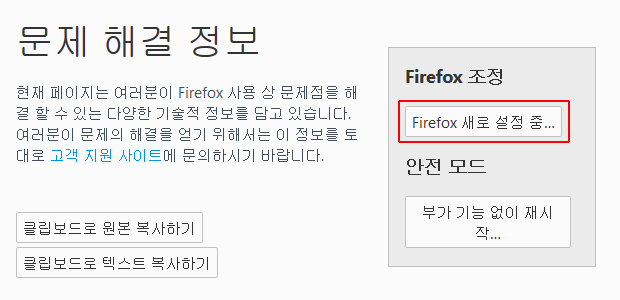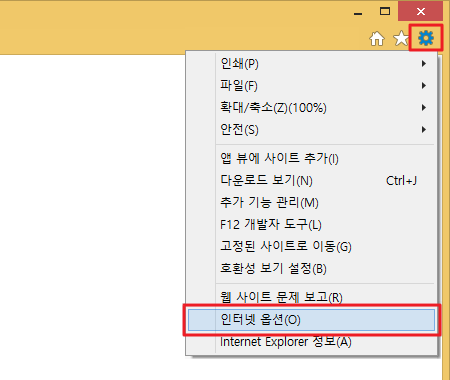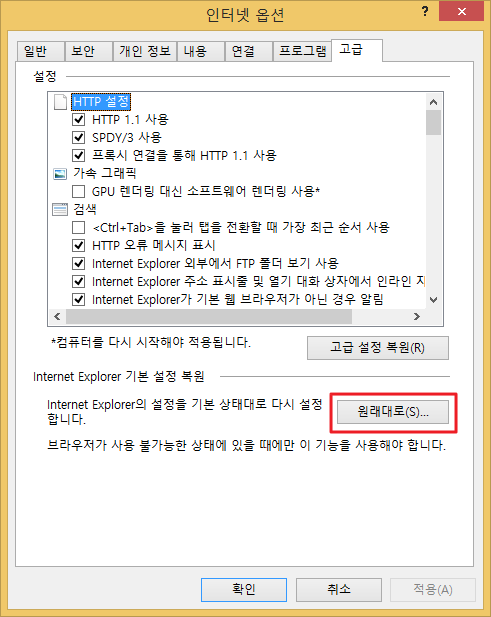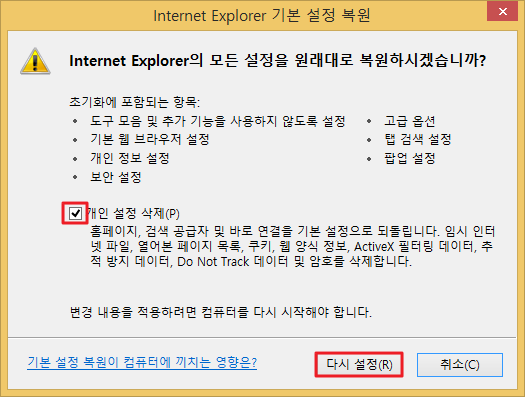TotalReCaptcha.Top 바이러스를 Chrome/Firefox/IE/Safari에서 제거하는 방법
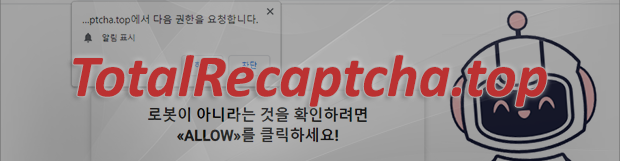
적절한 온라인 경험은 totalrecaptcha.top으로의 귀찮은 리디렉션과 함께하지 않습니다. 또한, 이것은 브라우저에 대한 메야웨어 고작의 징조입니다.
TotalRecaptcha.top 바이러스란 무엇인가요?
TotalRecaptcha는 사용자들이 웹 푸시 알림을 활성화해서는 안 되는 것을 허용하게 하는 사기적인 서비스입니다. 이 체계는 모바일 기기와 컴퓨터 모두에서 흔히 발생하는 수사상의 양상을 기반으로 합니다. 이러한 허가가 의식적으로 부여되면, 맬웨어 운영자는 영향받은 웹 브라우저 내외에서 강조되는 팝업 광고를 통해 말웨어 캠페인을 설정할 수 있습니다. 이 불량 행위 뒤에 있는 가능성에 대해 불쾌감을 느끼는 프로그램 (PUP)은 Fres-News와 RedNews7 팝업을 분석한 적이 있는 많은 유사한 프로그램들의 사례를 따릅니다.
Totalrecaptcha.top 사이트를 통해 구현된 속임수의 한 가지 걱정스러운 사실은 멀티 플랫폼입니다. 즉, 스마트폰과 PC 모두에 비슷한 정도로 영향을 미칠 수 있습니다. 초기 단계에서 공격은 두 가지 시나리오 중 하나에 의존할 수 있습니다. 한 가지는 사용자가 악성 웹 페이지에서 링크를 실수로 클릭하거나 피싱 이메일을 보일 때 발생합니다. 이 경우, 사용자는 totalrecaptcha.top/robot4/ 또는 totalrecaptcha.top/robot37/에서 랜딩 페이지에 도달합니다. URL 뒤에는 광고 캠페인 식별자와 다른 무작위 문자의 긴 배열이 따릅니다. 다른 가능한 상황은 시스템에 이미 존재하는 광고 소프트웨어 응용 프로그램입니다. 이 고약한 것은 사용자가 악성적인 것을 클릭하지 않아도 계속해서 재전송 인스턴스를 가동합니다.
원래 공격 로직에 관계없이 결과는 변하지 않습니다. 피해자는 totalrecaptcha.top으로 계속해서 방문합니다. 이 페이지는 일반적인 인간 검증 서비스처럼 보입니다. “로봇이 아니라는 것을 확인하려면 ‘허용’을 클릭하십시오!” 그리고 추가 팝업 대화 상자가 있습니다. “totalrecaptcha.top은 알림을 표시하고 싶습니다” 및 ‘허용’ 및 ‘차단’ 버튼이 포함됩니다. 이전의 것이 클릭되면 부정한 광고 네트워크가 컴퓨터의 데스크탑 또는 모바일 장치의 홈 화면에 웹 푸시 알림을 표시할 권한을 얻습니다. 사용자가 알림을 차단하면, 재전송은 가끔 다시 발생할 것입니다.
최종적으로, 사용자는 TotalRecaptcha에 의해 끊임없이 브라우저 전환을 강요 받는 불쾌한 현상에 빠져들게 됩니다. 대부분의 경우, 감염을 치료하는 것은 불필요한 애플리케이션을 식별하고 그것의 파일 흔적을 감염 된 장치에서 제거하는 것입니다. 다음 단계는 당신이 어떻게하는지 보여줄 것입니다.
Totalrecaptcha.top 바이러스 자동 제거
Totalrecaptcha.top 바이러스의 근절은 믿을만한 보안 소프트웨어를 사용하여 효율적으로 실행할 수 있습니다. 자동 정리 기술을 사용하면, 감염의 모든 구성 요소가 시스템에서 완전히 제거됩니다.
- 권장 보안 유틸리티를 다운로드한 후, 컴퓨터 보안 검색 시작 옵션을 선택하여 PC 에 악성 개체가 있는지 확인하세요.Totalrecaptcha.top 제거기 다운로드
- 스캔을 통해 탐지된 항목 목록이 표시됩니다. 시스템에서 바이러스 및 관련 감염을 삭제하기 위해, 위협 수정을 클릭하세요. 정리 과정의 해당 단계를 완료하면 전염될 일을 완전히 제거할 수 있습니다. 이제 더 큰 도전에 직면해 있습니다. 데이터를 다시 복구해봅시다.
Windows 제어판을 사용하여 Totalrecaptcha.top 애드웨어 프로그램 제거하기
- 제어판을 여세요. Windows XP / Windows 8에서, 프로그램 추가 또는 삭제로 이동하세요. OS가 Windows Vista / Windows 7이라면, 프로그램 제거를 선택하세요.
- 목록을 보고 앱을 찾으세요. 설치 제거/변경 (변경/제거) 옵션을 클릭하여 제거하세요.
영항을 받는 브라우저를 재설정하여 totalrecaptcha.top 하이재커 제거하기
브라우저의 기본 설정을 복원하는 과정에서, 저장된 암호, 북마크, 인터넷 사용 기록, 쿠키 등에서 개인 설정이 손실 될 수 있다는 점을 사전에 숙지해두시기 바랍니다. 이러한 결과를 원치 않는 분들은 이전 섹션에서 설명한 자동 제거 방법을 따르는 것이
좋습니다.
Google Chrome 재설정 하기
- Chrome 메뉴 아이콘을 누르고 설정을 선택하세요
- 고급 설정 표시 옵션을 위치를 찾고 이걸 눌러주세요
- 이제 하단에 있는 브라우저 설정 재설정하기를 클릭하세요
- Chrome은 확인 다이얼로그 창을 표시할 것입니다, 이를 진행한다면 귀하는 해당 유형의 데이터를 잃게 됩니다. 진행 하기 전에 이 사항을 자세히 읽어보세요. 진행하기로 결정하였다면, 재설정을 누르세요
Mozilla Firefox 재설정 하기
- 도움말 메뉴를 클릭한 다음 드롭 다운 목록에서 문제 해결 정보를 선택하세요, 또는 URL 항목에 about:support 이라고 적으세요
- 문제 해결 정보 화면에서, Firefox 새로고침 옵션을 클릭하시고 해당 절차나 다른 다이얼로그를 확인해주세요
Internet Explorer 재설정 하기
- IE에서, 도구로 이동하셔서 목록에서 인터넷 옵션을 선택하세요
- 고급 탭을 누르고, 재설정 옵션을 클릭하세요
- IE 는 Internet Explorer 설정 창을 표시할 것입니다, 이 창에서 개인 설정 삭제 옆에 있는 확인 상자를 누르신 다음 하단의 재설정을 클릭하세요
Totalrecaptcha.top 검색 바이러스가 완전히 제거되었는지 확인하세요
덧붙여 말씀드리자면, 이는 종종 다른 멀웨어와 함께 제공되기 때문에 자동 보안 소프트웨어로 시스템을 반복적으로 검사하여, 유해한 바이러스의 나머지 및 관련된 위협이 Windows Registry와 기타 위치에 남아있지 않도록 해야합니다.